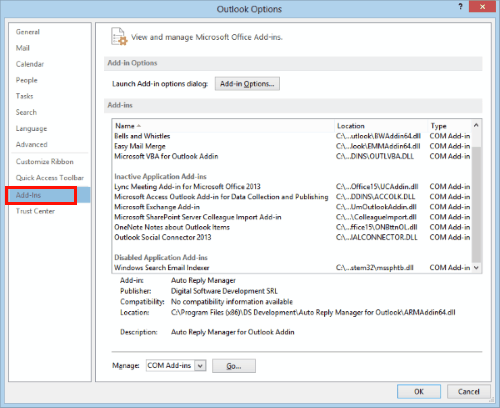У овом чланку ћемо показати како да примате нова обавештења е-поштом и како да измените подешавања обавештења и звук МС Оутлоок. Прво ћемо видети како да добијемо обавештење путем е-поште сваки пут када се појави нова е-пошта помоћу система за упозорење на радној површини, а затим како да изменимо звук обавештења.
Како добити ново обавештење путем е-поште у МС Оутлоок-
Постоје два начина за постављање новог Емаил систем за обавештавање у МС Оутлоок.
1. метод - Омогућавање упозорења на радној површини
Можете да омогућите „Приказ упозорења на радној површини‘Од Оутлоок опције. Да бисте омогућили опцију, следите ове једноставне кораке -
1. Кликните на Претрага и укуцајте „изгледи“.
2. Сада кликните на „Изгледи" од Претрага резултат.

МС Оутлоок биће отворена.
3. Сада кликните на „Филе“На траци менија.
4. Померите се надоле и кликните на „Опције“.

5. Сада кликните на „Пошта”На левој страни Оутлоок опције прозор.
6. Даље, на десном бочном прозору, провераватиопција "Пусти звук“.
7. На исти начин, означите и опцију „Прикажите упозорење радне површине“.

7. На крају, кликните на „У реду”Да бисте сачували промене.

Сада затворите МС Оутлоок прозор.
Пошаљите е-пошту на налог е-поште повезан са МС Оутлоок на рачунару. Зачућете тихи звук и биће вам приказано упозорење е-поштом.
2. метод: Прилагодите поставке да бисте добијали Оутлоок упозорења е-поштом
Можете поставити нови Емаил обавештење од Подешавања прозор.
1. Притисните Виндовс тастер + И за отварање Подешавања. Сада кликните на „Систем”За управљање обавештењима.

2. Сада кликните на „Обавештење и акције“.
3. Затим, покушајте да пронађете МС Оутлоок на десној страни Подешавања прозор, испод „Обавештење& акције”Одељак.
4.Ако видите „МС Оутлоок“ омогућити то.

Сада, у случају да не можете да пронађете „МС Оутлоок" под "Обавештење и акције”У Подешавања, следите ова упутства-
а. Пошаљите нову поруку од Изгледи и поново отворите „Обавештења и радње”У Подешавања. Сада бисте могли да пронађете на листи и омогућите „Изгледи“.
б. Ако користите старију верзију Изгледи (попут Оутлоок 2010), ажурирајте свој Изгледи до најновије верзије.
3. Када омогућите „Изгледи”Мораћете да проверите опције обавештења. Обавезно означите „Прикажи банере са обавештењима”, “Прикажите обавештења у центру за акције" и "Репродукујте звук када стигне обавештење“.

Након омогућавања обавештења у Подешавања апликација, проверите да ли ради слањем новог е-маила на вашу адресу е-поште повезану са МС Оутлоок.
Како изменити поставке звука за ново упозорење е-поштом -
Можете да измените звук упозорења на рачунару по пријему новог обавештења.
1. Притисните Виндовс тастер + Р. лансирати Трцати прозор.
2. Цопи-пасте ово у Трцати а затим притисните Ентер за отварање Звук прозор.
ммсис.цпл звук

3. У Звук прозор, идите на „Звук”Таб.
4. Сада у 'Програмски догађаји:‘Одељак, померите се надоле да бисте пронашли и изабрали„Обавештење о новој пошти“.

5. Сада, испод Звуци: можете одабрати звук по свом избору који ће зазвонити кад год стигне нова е-пошта.
6. Можете испробати нови звук једноставним кликом на „Тест“.

7. На крају, кликните на „Применити" и "У реду”Да бисте сачували промене на рачунару.

Близу Звук прозор.
Управо сте поставили МС Оутлоок да бисте добили обавештење са препознатљивим звуком кад год се у вашој пристиглој пошти појави нова е-пошта.